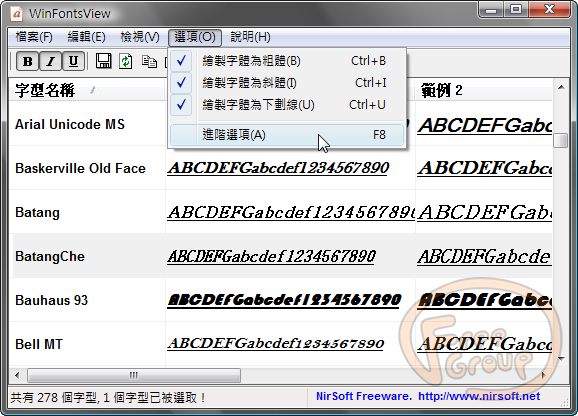作者/Feichaia(2009-09-03)
電腦裡的字型檔動輒數十個,但只由其名稱實在難以判斷其樣式為何。現在不用擔心,透過WinFontsView軟體就能幫助您快速檢視字型檔的顯示效果。
軟體資訊
- 軟體名稱:WinFontsView
- 軟體語言:多國語言(含正體中文,但須自行下載)
- 軟體性質:字型預覽軟體、字型檢視
- 支援環境:Windows 2000, Windows XP, Server 2003 ; 2008, Vista , Windows 7
- 軟體網站:https://www.nirsoft.net/utils/windows_fonts_viewer.html
- 軟體下載:免安裝版;下載頁面即為上方官方網站之連結。
安裝教學
第一步:下載並解壓縮WinFontsView免安裝版。
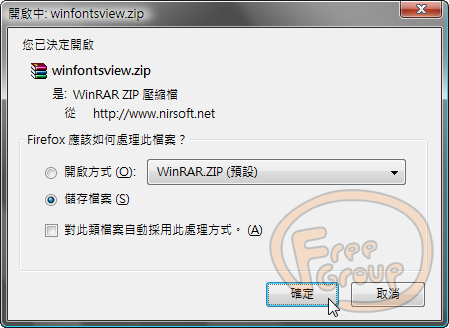
第二步:下載Traditional Chinese正體中文語系檔,並將檔案解壓縮到WinFontsView資料夾中。
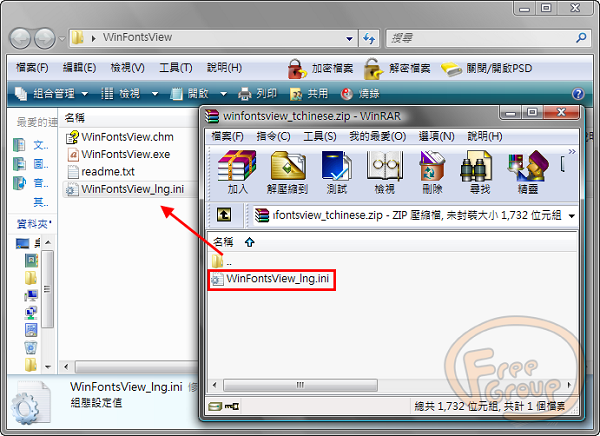
開啟WinFontsView後即為繁體中文版。
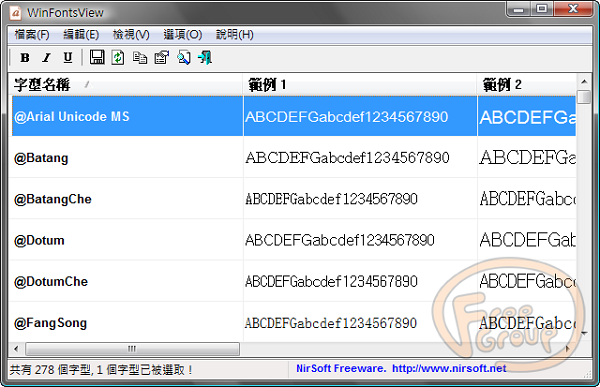
使用教學
WinFontsView以字型名稱排列出A到Z開頭的字型,並展現不同字型大小、粗細等範例。
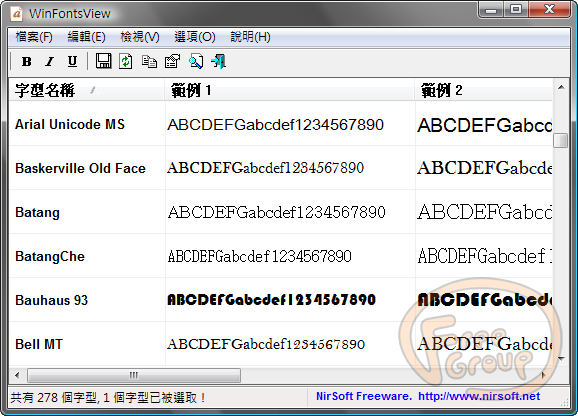
在選項中可以選擇更多的範例形式以利預覽字型的樣貌,點擊選項→進階選項可以更改字符集以及範例所顯示的文字。